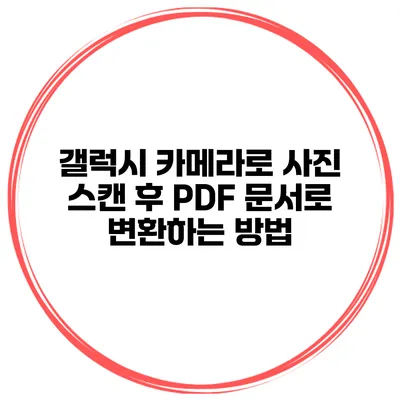갤럭시 카메라로 사진 스캔하여 PDF 문서로 변환하는 방법
세상을 살아가다 보면 종종 종이에 있던 중요한 문서를 스캔하여 디지털 형태로 보관하고 싶을 때가 있죠. 특히, 갤럭시 카메라를 통해 손쉽게 사진으로 변환하고 이를 PDF 문서로 만드는 방법이 있다면 정말 유용할 것입니다. 이러한 방법을 통해 여러분은 간편하게 문서를 보관하고 관리할 수 있습니다.
✅ 갤럭시 소프트웨어 업데이트로 배터리 수명을 유지하는 팁을 알아보세요.
갤럭시 카메라의 장점
갤럭시 카메라는 뛰어난 카메라 성능과 함께 간편한 사용자 인터페이스를 제공해요. 이로 인해 여러분은 쉽게 고해상도의 이미지를 찍을 수 있습니다. 몇 가지 장점을 살펴볼까요?
뛰어난 화질
갤럭시 카메라는 뛰어난 고해상도 이미지를 제공합니다. 이는 문서의 세부사항을 선명하게 기록할 수 있게 해주죠.
사용의 편리함
갤럭시 기기는 다루기가 매우 간편해요. 다양한 기능들이 직관적으로 배치되어 있어 초보자도 손쉽게 사용할 수 있답니다.
✅ 갤럭시 카메라로 손쉽게 변환하는 방법을 알아보세요.
사진 스캔의 과정
이제 본격적으로 갤럭시 카메라로 사진을 스캔하고 PDF 문서로 변환하는 과정을 알아보도록 할게요. 다음 단계를 따라가면 됩니다.
준비물
- 갤럭시 스마트폰
- 스캔할 문서
- PDF 변환 앱 (예: PDF Converter, CamScanner 등)
스캔할 문서 준비하기
- 평평한 surface에 문서를 놓고 주변 조명이 충분히 밝은곳에서 촬영하는 것이 중요해요.
- 잡음이 있는 배경보다는 단색 배경이 가장 좋답니다.
갤럭시 카메라로 이미지 촬영하기
- 갤럭시 카메라를 열고, 문서 모드로 전환해요.
- 촬영할 대상이 화면 중앙에 오도록 하고, 초점을 맞춰주세요.
- 촬영을 누르면 사진이 저장되죠.
PDF로 변환하기
스캔한 이미지를 PDF로 변환하기 위해 다음 단계를 따라 해보세요.
- 사용하고자 하는 PDF 변환 앱을 실행하세요.
- “사진 불러오기” 혹은 “스캔하기” 옵션을 선택합니다.
- 갤럭시 카메라로 촬영한 이미지를 선택하세요.
- 앱에서 제공하는 편집 기능으로 문서 방향 조정, 잘라내기 등을 통해 원하는 형태로 조정합니다.
- 최종적으로 “PDF로 저장” 버튼을 클릭하면 문서가 PDF 형식으로 변환되어 저장됩니다.
✅ 비트코인 플랫폼의 기능을 비교 분석해보세요.
유용한 앱 소개
다양한 PDF 변환 앱들이 있지만, 몇 가지 유용한 앱을 소개할게요.
| 앱 이름 | 특징 | 가격 |
|---|---|---|
| CamScanner | OCR 지원, 다양한 파일 형식 지원 | 무료/유료 |
| Adobe Scan | 강력한 스캔 기능, Adobe 연동 | 무료 |
| PDF Converter | 여러 파일 형식 변환 가능 | 무료/유료 |
이외에도 많은 앱들이 있으니 취향에 맞는 앱을 선택하여 사용해 보세요.
결과물 시연
이러한 과정을 통해 스캔한 문서는 다음과 같은 형태로 저장됩니다:
- 파일 이름: scanned_document.pdf
- 파일 크기: 약 1MB (상황에 따라 다름)
- 페이지 수: 1페이지
결과물 활용하기
PDF로 변환된 문서는 다양한 플랫폼에서 유통 및 공유가 가능합니다. 여기서는 몇 가지 활용 사례를 들어보겠습니다.
개인 캐비닛 관리
디지털 형식으로 보관하게 되면 문서를 손쉽게 찾을 수 있어요. 또한 잃어버릴 위험도 줄어들죠.
업무 연속성
업무적으로 필요한 문서들을 손쉽게 스캔하고 필요할 때마다 인쇄하여 사용할 수 있습니다.
클라우드 저장소 활용
스캔한 PDF 문서를 클라우드 저장소에 보관하여 여러 기기에서 접근 가능하게 만들 수 있어요.
결론
갤럭시 카메라를 활용하여 스캔한 문서를 PDF로 변환하는 방법은 매우 효율적이고 실용적이에요. 여러분도 이제 간편하게 문서화를 진행할 수 있겠죠? 지금 바로 갤럭시 카메라를 이용해보세요! 사진 한 장이 여러분의 소중한 문서를 디지털화 할 수 있는 열쇠랍니다.
다양한 기능을 제공하는 앱들과 함께 간편한 스캔 및 변환 과정으로 어지러운 서류들을 정리하는 시간을 가져보세요!
자주 묻는 질문 Q&A
Q1: 갤럭시 카메라로 사진을 어떻게 스캔하나요?
A1: 갤럭시 카메라를 열고 문서 모드로 전환한 후, 문서를 중앙에 두고 초점을 맞춘 다음 촬영하면 됩니다.
Q2: 어떤 앱을 사용하여 스캔한 이미지를 PDF로 변환할 수 있나요?
A2: CamScanner, Adobe Scan, PDF Converter와 같은 다양한 PDF 변환 앱을 사용할 수 있습니다.
Q3: 스캔한 PDF 문서는 어떻게 활용할 수 있나요?
A3: 스캔한 PDF 문서는 개인 캐비닛 관리, 업무 연속성 유지, 클라우드 저장소에 보관하여 여러 기기에서 접근하는 데 활용할 수 있습니다.